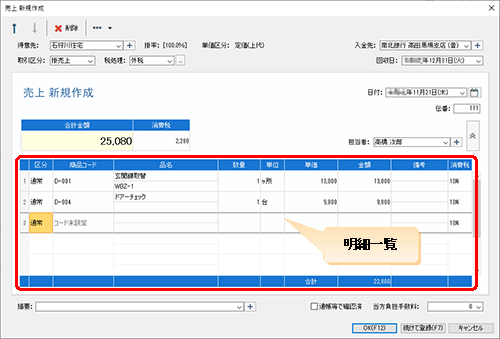
売上と回収の取引の入力(修正)は、[売上新規作成(修正)]ダイアログでできます。
各項目を入力後[OK]ボタンをクリックすると、取引の入力が完了します。
注意:締切期間に含まれる日付
合計請求書の締切期間に含まれる日付では、売上を入力することはできません。
メモ:売上と回収はセットで入力される
[売上新規作成]ダイアログでは、売上と同時に回収の取引も入力されます。このしくみは、「売上が発生したら回収の予定も立つ」という現実の取引の流れを考慮しているためです。
よって、通常では売上の取引の入力直後は、回収の取引は「(回収)予定の取引」になりますが、予定の取引が同時に入力されることで売上と回収の管理が容易になります。
●[売上新規作成(修正)]ダイアログ
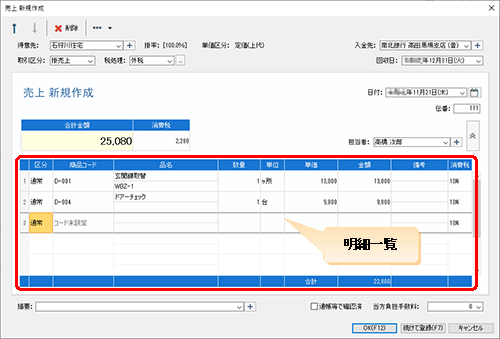
●[売上新規作成(修正)]ダイアログの項目
|
項目 |
概要 |
|
[得意先] |
取引の対象となる、得意先を選択します。 得意先を選択するには、事前に得意先を[得意先設定]ウィンドウに登録しておくか、 |
|
[掛率] |
得意先ごとの掛率([得意先設定]ウィンドウの[取引]ページの[掛率])が表示されます。明細行で商品を選択すると、[単価]に表示される金額が「[商品設定]ウィンドウに登録されている商品の[定価(上代)]または[販売単価1~5]×[掛率]」になります。 |
|
[単価区分] |
取引先ごとの単価([得意先設定]ウィンドウの[取引]ページの[単価区分])が表示されます。この単価区分は、[商品設定]ウィンドウに登録されている商品の[定価(上代)]や[販売単価1~5]に対応しています。 |
|
[入金先] |
売上金額を振り込んでもらう口座を選択します。 口座を選択するには、事前に口座を[資金設定]ウィンドウに登録しておくか、 なお、[売上修正]ダイアログでは、この項目は表示されません。 |
|
[取引区分] |
「掛売上」「即時売上」のどちらかを選択します。 「掛売上」は主に売掛金による取引、「即時売上」は主に現金による取引のときに選択します。「即時売上」を選択したときは、[回収日]は入力できません(回収日は売上日と同日とみなすため)。 なお、[売上修正]ダイアログでは、この項目を修正することができません。 |
|
[税処理] |
消費税の扱い方を、「内税」「外税」「合計請求」「税なし」から選択します。 「合計請求」は、[取引区分]で「掛売上」を選択した場合のみ表示されます。また、消費税の計算は合計請求書の作成時に外税扱いで行います。 |
|
|
クリックすると、[取引詳細設定]ダイアログが表示されます。 ダイアログには得意先に設定している端数処理が表示されるので、変更したい場合はここで取引ごとに変更できます。 |
|
[回収日] |
回収予定日を入力します。 初期設定では、選択した得意先の[回収サイクル]([得意先設定]ウィンドウ)に従った日付が自動的に表示されます。直接入力して変更することもできます。 なお、[売上修正]ダイアログでは、この項目は表示されません。 |
|
[日付] |
取引が発生した日付(売上日)を入力します。曜日により文字の色が変わります(平日は黒、土曜は青、日曜・祝日は赤)。 |
|
[請求日設定]ボタン |
請求日を設定します。 売上日と請求日付を別に設定し、合計請求書に計上する月を売上と別の月に設定することができます。
[請求日]が設定されている場合、日付の横に |
|
[伝番] |
伝票番号です。 取引登録時、「登録した取引の伝票番号+1」が次回取引の伝票番号として自動付番されます。6桁までの数字を直接入力することもできます。 伝票番号は、「売上・請求書・領収書」「回収」「見積書」「合計請求書」「注文書」単位で管理されます。 |
|
[合計金額] |
取引金額を、最大10桁(負の金額は9桁)で入力します。明細行が入力されているときは、明細の合計額が表示されます。直接入力したときは、右隣に[調整]ボタンが表示されます。(詳細) |
|
[消費税] |
消費税を、最大10桁(負の金額は9桁)で入力します。[金額]に取引金額を入力すると、[税処理]の値に従って計算された消費税額が表示されます。[税処理]が「内税」のときは、消費税の先頭に「(」が付きます。また、「合計請求」または「税なし」のときは使用できません。 |
|
[担当者] |
[従業員設定]ウィンドウに登録された従業員を選択します。 |
|
|
明細行の表示/非表示を切り替えるボタンです。 |
|
[摘要] |
この取引の摘要を入力します。36文字までで入力するか、[摘要ライブラリ]ウィンドウに登録されている摘要を選択します。
|
|
[通帳等で確認済] |
売上金額を回収し終わった取引を入力するときに、チェックを付けます。 なお、[売上修正]ダイアログでは、この項目は表示されません。 |
|
[当方負担手数料] |
手数料を負担する場合に、その金額を入力します。入力した手数料は、回収の修正ダイアログの明細行で確認できます。[取引区分]が「即時売上」のときは使用できません。 なお、[売上修正]ダイアログでは、この項目は表示されません。 |
[売上新規作成(修正)]ダイアログでは、「明細一覧」で取引の明細を入力(修正)することができます。次に、明細一覧の項目を示します。
|
項目 |
概要 |
|||||||||||||||
|
行No. (行セレクタ) |
明細行を選択するときにクリックします。ドラッグすると複数の明細行を選択できます。 |
|||||||||||||||
|
[区分] |
明細行の種別を、「通常」「値引」「返品」「メモ」「小計」から選択します。
通常の売上のときに選択します。
値引き・返品のときに選択します。「値引」「返品」のどちらかを選択します。選択すると、[金額]が自動的に負の金額に変わります。
注意書きなどを入力したいときに選択します。入力された金額は、[合計]の計算対象外となります。[消費税]は、編集できなくなります。
「小計」を表示したいときに選択します。 選択すると、[区分][品名][備考]のみ入力可能になります。その他の項目は編集不可・空白になり、印刷もされなくなります。先頭行から選択した行までの合計額が表示されます。「小計」の明細行が複数あるときは、1つ目の「小計」の次の行から2つ目の「小計」の行の前の行までの合計額になります。
源泉所得税の計算対象にしたくない場合に選択します。選択すると、源泉所得税の計算対象外となります。また、それ以外は「通常」選択時と同様となります。 |
|||||||||||||||
|
[商品コード] |
商品を選択します。 選択した商品の[商品設定]ウィンドウに登録されている情報が、同じ行の他項目に表示されます。また、ここには商品コード([商品設定]ウィンドウ)が表示されます。これまで扱っていなかった商品を扱うときは、[+]ボタンをクリックして、商品を[商品設定]ウィンドウへ登録します。 |
|||||||||||||||
|
[品名] |
商品の名称を入力します。[商品コード]で商品設定に登録してある商品を選択した場合は、その商品に設定した名称が表示されます。上下の欄で30文字ずつ、計60文字まで入力できます。 |
|||||||||||||||
|
[数量] |
商品の数量を入力します。[単価]を乗算した結果が、[金額]に表示されます。初期設定では、整数5桁(負は4桁)+小数点以下第二位まで入力できます。入力桁数は変更可能です(「事業所情報を登録する」の表を参照)。 |
|||||||||||||||
|
[単位] |
商品の単位を入力します。 [商品コード]で商品設定に登録してある商品を選択した場合は、その商品に設定した単位が表示されます。4文字まで入力できます。入力した文字列は、ここの一覧の値と、[単位設定]ダイアログの値として保存されます。 |
|||||||||||||||
|
[単価] |
商品の単価を入力します。 [商品コード]で商品設定に登録してある商品を選択した場合は、「その商品の得意先にあわせた[単価区分]×[掛率]」が表示されます。 整数8桁(負は7桁)+小数点以下第二位まで入力できます。 |
|||||||||||||||
|
[金額] |
商品ごとの合計額([数量]×[単価])が表示されます。10桁(負は9桁)まで入力できます。 |
|||||||||||||||
|
[備考] |
商品に関する注記などを入力します。上下の欄で10文字ずつ、計20文字まで入力できます。 [商品コード]で商品設定に登録してある商品を選択した場合は、その商品に設定した備考の内容が表示されます。 |
|||||||||||||||
|
[消費税] |
明細行ごとに、消費税を「10%」「軽減8%」「8%」「5%」「なし」から選択します。 [商品コード]で商品設定に登録してある商品を選択した場合は、その商品に設定した消費税率が取引日にあわせて表示されます。 |
|||||||||||||||
|
[源泉所得税] |
[基本情報]ダイアログの[詳細]ページの[売上で源泉所得税額を入力]が「する」のときに表示されます。 左欄にチェックを付けると、明細一覧の合計金額に対して源泉所得税額(負の金額)が自動計算されます([税処理]が「内税」の場合は、消費税を除いた金額が対象となります)。 源泉所得税は、[基本情報]ダイアログの[税率]の設定によって計算されます。
10桁(負は9桁)までの金額を入力することもできます。 |
|||||||||||||||
|
[合計] |
明細一覧の合計金額が表示されます。[区分]が「通常」「値引」「返品」の明細行と[源泉所得税]の[金額]が計算対象となります。 |